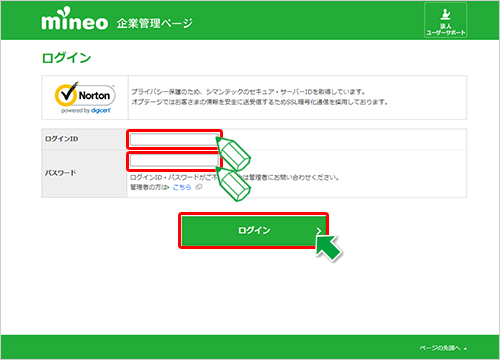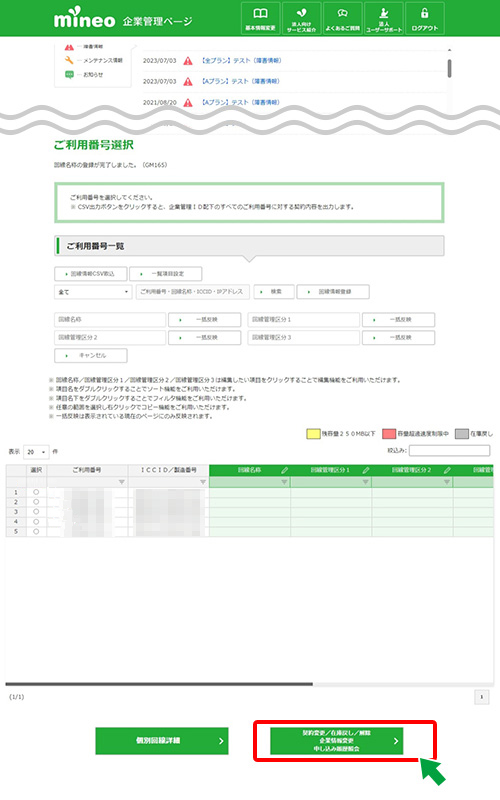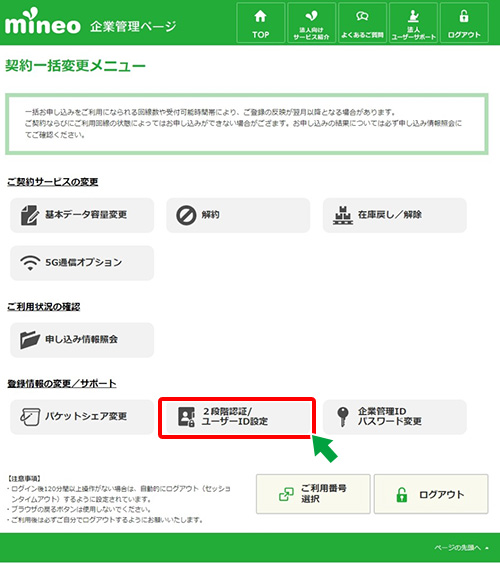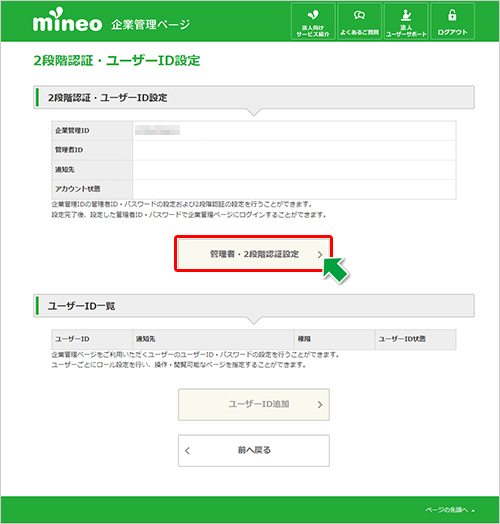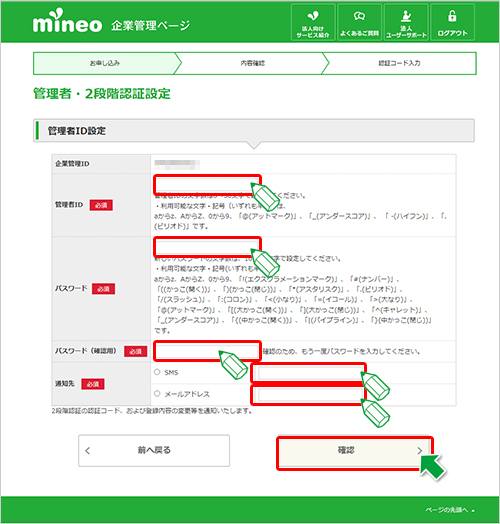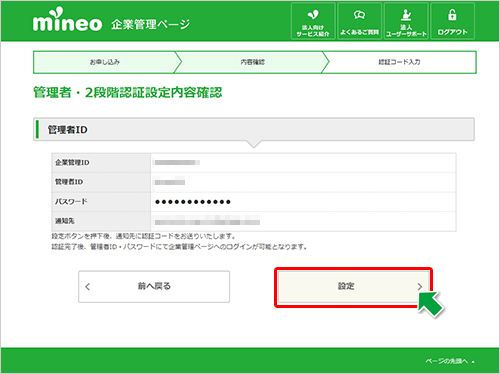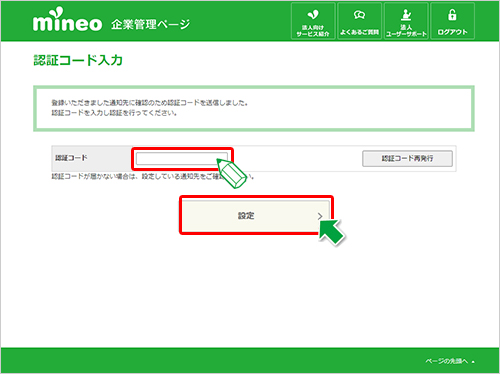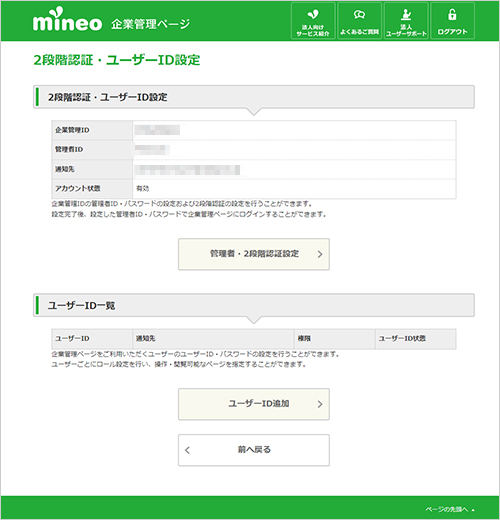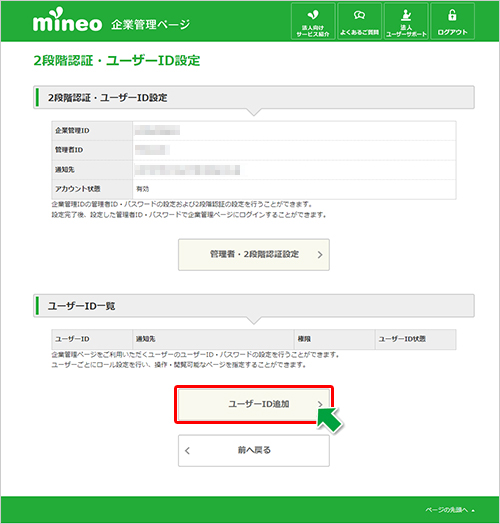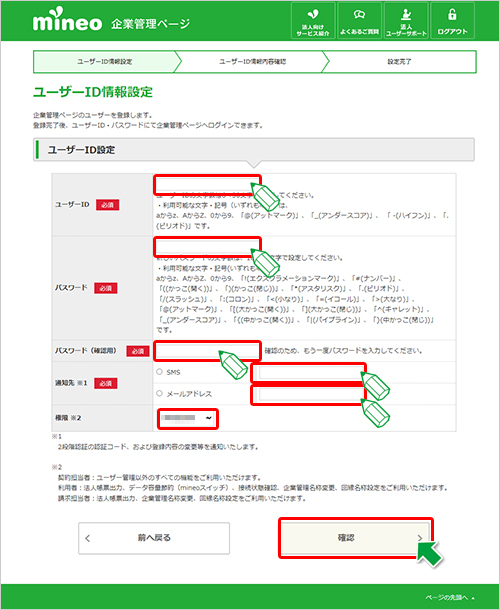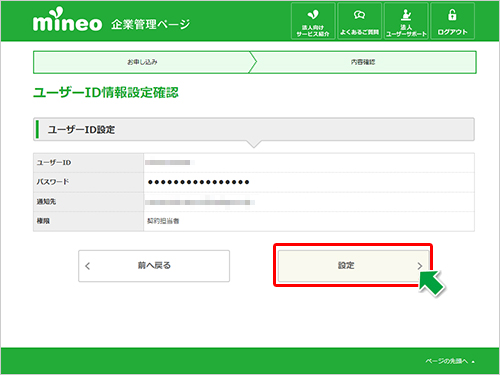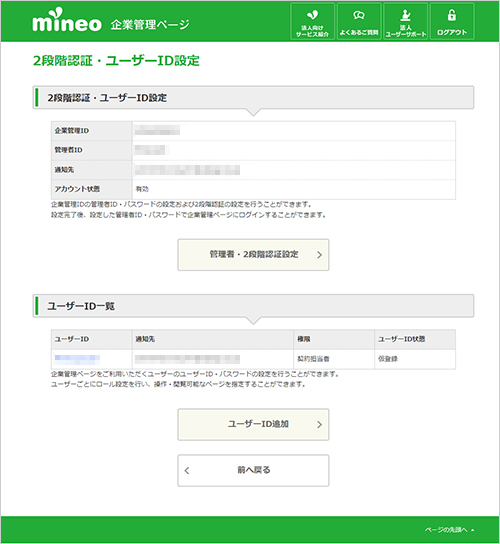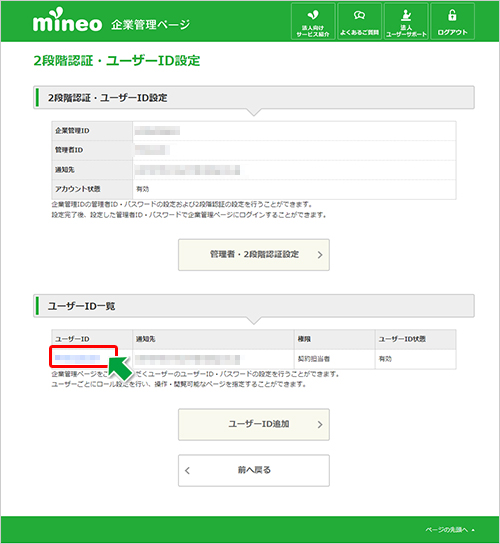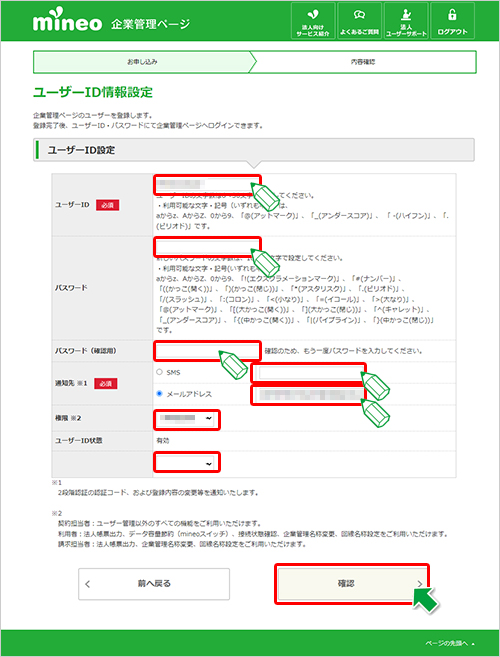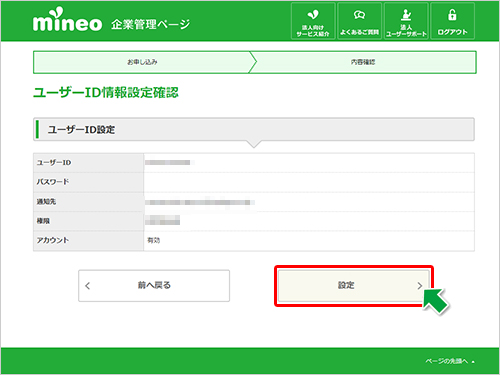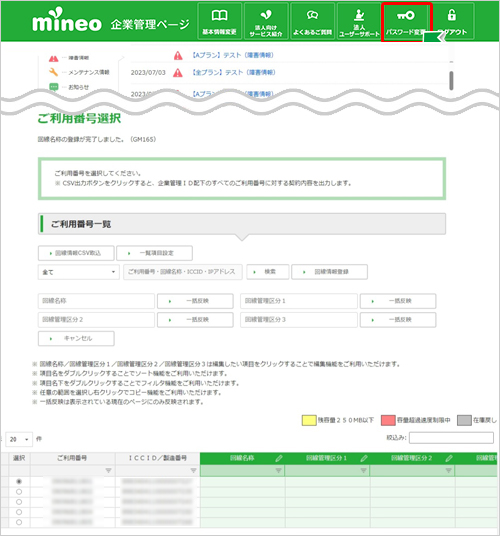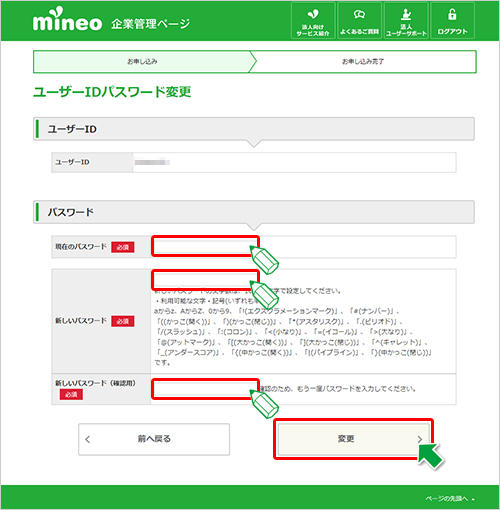企業管理ページのログインについて、2段階認証の有効化を行うことができます。
ログイン時に、ID・パスワードに加え、一時的に発行される認証コードも用いることで、セキュリティを強化します。
また、2段階認証を有効化いただくと、企業管理ページをご利用いただくユーザーのユーザーID・パスワードの設定が可能となります。
ユーザーごとにロール設定を行い、操作・閲覧可能なページを指定することができます。
- ○ 2段階認証を有効化した場合、企業管理ページから設定の解除を行っていただくことはできません。解除をご希望の場合はmineo法人インフォメーションデスク(0120-923-745)までお問い合わせください。